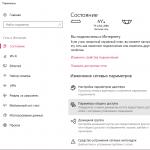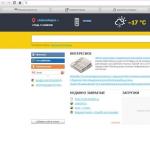I Windows XP-organisation allmän åtkomst Mappar, skivor och skrivare utförs på användarnivå. Å ena sidan är det säkert mycket bekvämt: När du försöker komma åt en mapp behöver du inte komma ihåg och ange olika lösenord. Men samtidigt är det nödvändigt på varje dator för att skapa konton för alla användare som behöver tillgång till resurserna på den här datorn över nätverket. Om du inte vill skapa konton för alla användare på datorer - kan du aktivera gästkontot. SANT I det här fallet kan alla användare inom det lokala nätverket få tillgång till dina delade resurser. Men låt oss göra allt i ordning.
När vi har till vårt förfogande kan vi fortsätta till direkt användning. Ett av alternativen för nätverksanvändning är avsättningen Delad åtkomst till diskar och mappar datorer.
På det lokala nätverket kan du inte dela med någon enskild fil: För att göra en fil tillgänglig för andra nätverksanvändare måste du öppna delning mappdär den lagras. Kom ihåg att du öppnar delningsmappen, du kan komma åt alla mappar och filer i den.
I nätverk med Windows XP finns det två Allmänna Access-organisationslägen:
- Enkla delningsdatorresurser
- Avancerad datorresursåtkomst
Enkla delningsfiler och mappar
Enkla delningsfiler och mappar är som standard aktiverade. Du kan se till att du kan klicka på "Start" - "Kontrollpanelen" - "Mappegenskaper" - Tab "Visa". Motsatt objekt "" ska kryssrutan:  Om det inte finns någon flagga betyder det att datorn använder avancerad delning.
Om det inte finns någon flagga betyder det att datorn använder avancerad delning.
Så, låt oss säga att jag vill "dela" mappen "rapporter", som finns på min dator på den lokala disken av S.
För att öppna en delning till någon mapp eller disk måste du högerklicka på objektet. - Välj "Egenskaper" - Gå till fliken "Access".
Om vi \u200b\u200bdelar disken eller mappen för första gången måste du klicka på följande länk:  Och välj sedan objektet "Just Aktivera dela filer":
Och välj sedan objektet "Just Aktivera dela filer":  I fönstret som öppnas, markera rutan framför "Öppna åtkomst till den här mappen" "
I fönstret som öppnas, markera rutan framför "Öppna åtkomst till den här mappen" "  Således öppnar du nätverksanvändare med åtkomst till filerna i den här mappen i det skrivskyddade läget. Ändra filerna i den här mappen, eller skriv dina filer till det de kommer inte att kunna.
Således öppnar du nätverksanvändare med åtkomst till filerna i den här mappen i det skrivskyddade läget. Ändra filerna i den här mappen, eller skriv dina filer till det de kommer inte att kunna.
I fältet "Dela Resource Name kan du ange det mappläggande nätverksnamnet under vilket det kommer att visas i listan över allmänna resurser i det lokala nätverket. Men det här är valfritt.
Om du markerar kryssrutan framför objektet " Tillåt att ändra filer över nätverket"Så låt användarna kopiera sina filer till den här mappen, samt ändra de dokument som finns i den.
Klicka sedan i det här fönstret "Ansök" - "OK". Därefter blir mappen offentligt tillgänglig och handsymbolen kommer att visas på den: 
Av säkerhetsskäl bör du inte öppna full tillgång till systemmappar (Windows, programfiler) och mappar som innehåller viktiga data. Det är bäst att skapa en speciell mapp eller mapp för vanliga nätverksfiler och endast öppna full tillgång till dessa mappar.
Så här gör att dina nätverksanvändare får tillgång till vanliga mappar - på den dator där de är placerade, måste du aktivera konto " gästen". Detta tillåter åtkomst till en delad mapp till någon användare från vilken dator som helst som ingår i nätverket.
För att kontrollera om gästkontot är aktiverat på datorn - högerklicka på ikonen Min dator på skrivbordet och välj "Management". I det öppnade fönstret till vänster i avsnittet "Serviceprogram" tilldelar du objektet "Lokala användare och grupper". Öppnar det, vi blir "Users" -mappen - i rätt fält hittar vi "gäst" och klicka på den två gånger med musen:  I nästa fönster måste kryssrutan "Inaktivera konto" tas bort:
I nästa fönster måste kryssrutan "Inaktivera konto" tas bort:  Det här handlar om enkel övergripande åtkomst till filer och mappar. I regel är detta läge nog när du arbetar i hemnätet. Men i det lokala nätverket av någon organisation kräver en mer allvarlig avgränsning av användarnas rättigheter. I det här fallet måste du inkludera "avancerade delningsfiler och mappar".
Det här handlar om enkel övergripande åtkomst till filer och mappar. I regel är detta läge nog när du arbetar i hemnätet. Men i det lokala nätverket av någon organisation kräver en mer allvarlig avgränsning av användarnas rättigheter. I det här fallet måste du inkludera "avancerade delningsfiler och mappar".
Avancerade delningsfiler och mappar
Om du vill använda avancerade delningsfiler och mappar av nätverksdatorer måste du gå till "Start" - "Kontrollpanelen" - "Mappegenskaper" - Tab "Visa" och läs kryssrutan framför objektet " Använd enkla delningsfiler (rekommenderas)". Ett konto "Gäst" för säkerhet är också nödvändigt för att inaktivera.
Det övergripande åtkomstbehörigheten för mappar i det utökade läget förekommer också, som i Enkelt: Klicka på önskad mapp eller disk Högerklicka - Välj "Egenskaper" - Gå till fliken "Access" och sätt markören i "Open Access" till den här mappen ":  I fältet "Shared Resource" kan du ange det mappläggande nätverksnamnet under vilket det kommer att visas i listan med allmänna resurser i det lokala nätverket.
I fältet "Shared Resource" kan du ange det mappläggande nätverksnamnet under vilket det kommer att visas i listan med allmänna resurser i det lokala nätverket.
I fältet "Note", om du vill kan du ange en mappbeskrivning (till exempel "arbetsdokument", etc.).
Du kan också begränsa det yttersta antalet användare som samtidigt använder den delade mappen. Men det är vettigt att bara göra i mycket stora nätverk eller på svaga datorer.
Och så närmade vi oss den mest intressanta punkten i organisationen av delad tillgång - avgränsningen av åtkomsträttigheter för nätverksanvändare i förhållande till mappen. Ersättning till åtkomsträttigheter - Det här är skapandet av vissa regler, i enlighet med vilka nätverksanvändare (varje enskild eller användargrupp) kommer att kunna göra vissa åtgärder med innehållet i den delade mappen: full tillgång, ändra eller bara läsa innehållet.
För att ställa in dessa regler klickar du på " Behörighet". Du kommer att se ett liknande fönster:  Här kan du lägga till en användare eller grupp i listan och bestämma behörighet för det genom att markera kryssrutorna mitt emot de relevanta objekten.
Här kan du lägga till en användare eller grupp i listan och bestämma behörighet för det genom att markera kryssrutorna mitt emot de relevanta objekten.
Observera att ovanstående metod (avancerat läge) kommer att fungera utan problem om båda datorer (som mappen krossades, och som försöker få tillgång till nätverket) samma användarnamn med identiska lösenord. Med andra ord, om du arbetar under användaren Vova. Har skrivit en mapp i delad åtkomst för att få tillgång till den från en annan dator, ska användaren också skapas på den. Vova. Med samma lösenord (som på den första datorn). Dessutom lösenordet ska inte vara tomtAnnars kommer Windows att vägra att komma åt mappen i allmänhet. Om det ovan beskrivna tillståndet inte utförs kan problem uppstå med tillgång till delade kataloger (nedrullningsfönster med inskriptioner "nekad åtkomst", etc.).
Så låt oss lägga till användare här och ställa tillstånd för dem:
Klicka på knappen "Lägg till". I nästa fönster klickar du på "Valfritt":  I fönstret som öppnas klickar du på knappen "Sök" till höger:
I fönstret som öppnas klickar du på knappen "Sök" till höger:  Jag vill tillåta åtkomst till mappen till användare, som leds på den här datorn (bland dem kommer det att finnas en användare Vova.
). Därför, längst ner i fönstret, bläddra igenom hela listan och hitta namnet "Användare" - Vi fördelar det och klickar på "OK" - sedan "OK":
Jag vill tillåta åtkomst till mappen till användare, som leds på den här datorn (bland dem kommer det att finnas en användare Vova.
). Därför, längst ner i fönstret, bläddra igenom hela listan och hitta namnet "Användare" - Vi fördelar det och klickar på "OK" - sedan "OK":  I nästa fönster bestämde jag mig för att läsa och ändra filer i den här mappen - så vi sätter motsvarande DAWS och klickar på "Apply" - "OK":
I nästa fönster bestämde jag mig för att läsa och ändra filer i den här mappen - så vi sätter motsvarande DAWS och klickar på "Apply" - "OK":  Det är allt! Nu kan jag enkelt gå till den här mappen från en annan dator (där användaren har Vova.
) Och ändra filerna i den.
Det är allt! Nu kan jag enkelt gå till den här mappen från en annan dator (där användaren har Vova.
) Och ändra filerna i den.
För att se alla datorresurser öppna för allmän åtkomst - gå till ett PC-nätverk i " nätverk". Välj sedan "Display Computers Working Group". När du dubbelklickar på namnet på någon dator visas det i sina resurser, öppna för allmän åtkomst till andra datornätverk.
Många användare som administrerar sitt hem lokala nätverk inför behovet av att ansluta nätverksenheter. Om du också är intresserad av den här frågan, borde det kunna hjälpa dig. Här berättar vi hur du ansluter en nätverksenhet, samt öppen åtkomst till mappen för nätverksskivan.
Steg nummer 1. Öppna åtkomst till mappen (förbereder den första datorn).
Det första att göra är öppen åtkomst till den mapp som ska användas som en nätverksdisk på en annan dator. Gör det är inte svårt, men det finns flera detaljer som du behöver veta.
Först måste du konfigurera nätverket korrekt. För att göra detta, öppna "Network and Shared Access Control Center" och klicka på länken "Ändra avancerade delningsalternativ" (skärmdump längst ner).
I fönstret som öppnas måste du aktivera "nätverksdetektering".

Du måste också inaktivera "delning med lösenordsskydd" (om du inte behöver det).

Dela Windows är en mycket bekväm lösning om du har flera datorer och tabletter hemma, telefoner. Det är lämpligt att du kan ladda upp allt till en dator, öppna vanlig åtkomst och ange från olika enheter till den via nätverket. På så sätt är det bekvämt att överföra filmer, musik, dokument etc. Denna metod är lämplig för alla Windows-operativsystem, som börjar med XP-versionen.
Till att börja med måste du skapa en mapp på någon av dina skivor och ge den delning.
Steg nummer 1. Skapa en vanlig mapp
För att skapa en delad mapp, skapa en mapp på en C eller D-skiva. I exemplet skapar jag en mappfilmer och ger den delning
Steg nummer 2. Vi ger tillgång till alla
För att ge en delningsmapp, högerklicka på mappen, välj Egenskaper - Access Sharing - Välj allt och lägg till från listan. Om du behöver göra det så att du bara kan läsa från disken (men inte lägga till nya filer), välj sedan var läsning och skrivning läser  Egenskaper - Tillgång - Vanlig åtkomst
Egenskaper - Tillgång - Vanlig åtkomst
Steg nummer 3. Utökad delningsinställning
Lägg nu ett fält. För att göra detta, klicka på fliken Access, Avancerade inställningar, Markera rutan (öppna den här mappdelningen) och klicka på OK.  Tillgång - Avancerade inställningar
Tillgång - Avancerade inställningar 
Steg nummer 4. Ställa in den delade åtkomsten i nätverket och det gemensamma åtkomstcentret
Gå till nätverkshanteringscenter för vanlig åtkomst. För att göra det här, dölj den högra tangenten på nätverksanslutningen och välj. 
Placera i inställningarna för det allmänna, gäst- och hemnätverket som i skärmdumparna nedan
Privat

Gäst eller allmän tillgänglig

Alla nätverk

Steg nummer 5. Vi känner igen datorns nätverksadress.
För att lära dig datorns nätverksadress, ladda ner och köra IP2-programmet (det snabbaste sättet att lära sig IP)
Ladda ner IP2 (1.04)
Kör nu och klicka på Hitta mina IP-adresser och kopiera sedan nätverksadressen genom att klicka på Kopiera 
När vi har öppnat delningen och känner till datorns IP kan vi redan gå till den delade mappen
Steg nummer 6. Kontrollera delning från en annan dator
För att göra detta, öppna en mapp (på en annan dator eller en bärbar dator) och ta två snedstreck och IP-adressen ovanifrån, som vi lärde oss i det femte steget.
Exempel: \\ 192.168.1.139
Excellent! Vår gemensamma åtkomst är nästan konfigurerad. För bekvämlighet kan vi skapa en nätverksenhet så att vår gemensamma disk kan ses på vanliga diskar.
För att göra detta, öppna den här datorn (den här datorn) - Anslut nätverksenheten - och sätt in sökvägen till mappen. Jag öppnade åtkomst till mappfilmerna, så mitt sätt ser ut som så / 192.168.1.139
Steg nummer 7. Vanlig åtkomst mellan telefonen (tablett) Android och din dator
För att konfigurera den allmänna tillgången till Android och Windows, använd artikeln: Så här konfigurerar du det lokala nätverket (General Android och PC-filer)
Så här öppnar du delning i Windows (video)
Slutsatser
Som vi ser är det inte svårt att sätta upp delning. Huvud, exponera läsning och rekord om du är säker på att ingen kommer att kasta ett par trojaner på din nätverksdelning.
Väntar på dina gillar, reposts och kommentarer!
Vi har redan organiserat ett lokalt nätverk och behöver nu förstå hur man öppnar en gemensam tillgång till disk D.
Kanske frågar någon: varför exakt till den här skivan? Ja, för ironiskt nog är det den mest populära noden när du konfigurerar nätverksanslutningar, eftersom det går omedelbart efter systemet C. Åtminstone när du installerar ett nätverk i bokföringskontor är detta exakt det mest populära brevet.
Så, killar, i själva verket, ett mycket liknande ämne har redan diskuterats i detalj på den här bloggen, bara där konversationen utfördes om organisationen av tillgång till mappen:
Även om det är ärligt är dessa processer absolut identiska. Men idag kommer de dessutom att överväga några nya nyanser. Låt oss därför börja sakta berättelsen.
Det är också värt att säga att alla inställningar kommer att implementeras med hjälp av exempel på Windows 10. Men här finns det en komplett analogi med tidigare system, till exempel WIN 7 och 8.
Så det första vi letar efter avsnittet "Min dator" avsnitt på skrivbordet:
I det hittar vi den välskötta skivan och klicka på den med höger musknapp. I den öppnade snabbmenyn väljer du "Egenskaper":

Följ sedan sökvägen "Access-Extended Setup":

I nästa steg sätter vi en ås motsatt den "öppna åtkomsten till den här mappen".

I princip är de ovan beskrivna inställningarna tillräckligt för att alla lokala nätverksanvändare har tillgång till disken med bokstaven D. Men med en sådan layout kan alla filer som är lagrade på det bara ses.
Om du behöver ge rätt att redigera eller ändra innehållet, måste du klicka på "Permissions" -knappen och ange de nödvändiga krafterna:

Det är faktiskt, i själva verket är den totala åtkomsten till disken öppen. Liknande åtgärder bör göras på alla datorer i det lokala nätverket. Låt oss nu prata om nyanserna.
Om plötsligt har alla ovanstående åtgärder inte lett till någonting och det finns fortfarande ingen åtkomst, då är det första att starta om datorn. Enligt författaren är detta den mest effektiva tekniken för att arbeta med utrustning.
Det finns också sådana fall när när du öppnar den öppna åtkomstskivan, begär systemet fortfarande ett lösenord. Då är det nödvändigt att gå till avsnittet Inställningar igen, som visas på bilden ovan och välj "Lägg till" -posten. Klicka sedan på "Valfritt":

I fönstret som öppnas, tryck på "Sök" -knappen, varefter listan uppträdde i listan framträdde på "All" -strängen:

Nu klickar vi på "OK" och ser den totala operationen:

Vad annat kan sägas om detta ämne? Du kan till exempel notera det faktum att alla åtgärder som beskrivs och inställningarna är mycket praktiska att utföra i den populära filhanteraren Total befälhavare.:

Åtminstone, mycket bekvämare än i Windows-operatörens supporter av Windows-operativsystemet. Och om vi anser att det redan finns i en nätverksenhet, är det bara ett oumbärligt program.
Tja, okej, det finns ett ämne om hur du öppnar en uppringd åtkomst d. Även om det i själva verket, varför det här brevet dyker upp igen, eftersom partitioner på hårddisken
På detta är allt fortfarande. Som alltid ställde dina frågor i kommentarerna till publikationen. Vad vi kan, den definitivt hjälpa.
Nyligen har jag ofta ofta stött på ett sådant problem - användarna kan inte öppna full tillgång till diskarna över nätverket i Windows 7. När allt var före (i XP): Jag klickade på den högra tangenten på skivan, öppnade åtkomsten Fliken, inkluderade full tillgång och klar. Tja, allt är så vana och göra. Uppvisa behörigheter och tror att problemet är löst. När det gäller ärendet visar sig att systemet vägrar att låta den påstådda delade disken.
Försöker lösa detta problem med det hela internet (kanske självklart letade jag efter dåligt), men jag hittade inte en enkel och förståelig metod. Överallt erbjuds att skapa vissa användare, förskriva dem några behörigheter och lösenord, någon visdom med kommandoraden och allt detta beskrivs i vilket den oförberedda användaren är svimmad.
Alla dessa alternativ passade inte mig och jag var tvungen att uppfinna min egen. Jag kan inte säga 100% att det kommer lika att fungera för alla, men i alla fall är det värt att försöka.
Först och främst går vi till "Kontrollpanelen" - "Nätverk och Internet" - "Certifikat för nätverk och Common Access Control Center" - "Ändra avancerade delningsalternativ" och sätt på: Nätverksdetektering, delning av filer och skrivare, åtkomst till Delade mappar och skrivare. Samt stäng av delning med lösenordsskydd.
Kontrollera sedan att datorerna skulle ha samma arbetsgrupp och de tillhörde offentliga eller arbetstyper av nätverk (specificerade när datorn är ansluten till nätverket, kan du senare ändra inställningarna).
Nu kommer vi att spendera några enkla manipuleringar och öppna full tillgång till systemskivan.
1. Klicka på den högra knappen på disken och gå till "Egenskaper":
3. Appellerar ett fönster som heter "Avancerade säkerhetsinställningar":
4. Välj "Ändra behörigheter ..." och komma in i nästan samma fönster:
5. Här klickar vi på knappen "Lägg till" och i fältet för att ange namnen på de valda objekten skriv "All" och klicka på "OK":
7. Efter att ha tryckt på hela tiden "OK" tills jag får ett sådant meddelande:
8. Här, såväl som i några fler sådana meddelanden, klicka på "Fortsätt", sedan igen "OK" (hur många gånger jag inte kommer ihåg) och njut av vanlig tillgång till filer och mappar på systemskivan (med undantag för Windows-mappar, programfiler och Ray-systemfiler som finns i roten på skivan).
Om du bara ska installera Windows 7 på din dator och tillgång till systemskivan på det nätverk du inte behöver kan du använda en annan metod:
För att öppna full tillgång till icke-systemisk (till vilket OS inte installerat) kan du förutse det med något tredjepartsverktyg. Det viktigaste är att inte med Windows. Och när du installerar Windows kommer det att vara nödvändigt i inställningarna för allmän åtkomst till disken ("Egenskaper" - "Access" - "Extended Setup" - "Permissions") Sätt alla kryssrutor i tilläggskolumnen för användaren "All" .
De där. En tredje parts verktygstyp Acronis bryter hårddisken som du vill, formatera den och installera redan Windows i den färdiga sektionen.
Varför det fungerar inte ens fråga. Jag vet inte.
Jag hoppas att någon kommer att komma till praktisk min lilla instruktion. Under alla omständigheter bidrog alla dessa manipuleringar att öppna full tillgång till C-enheten.